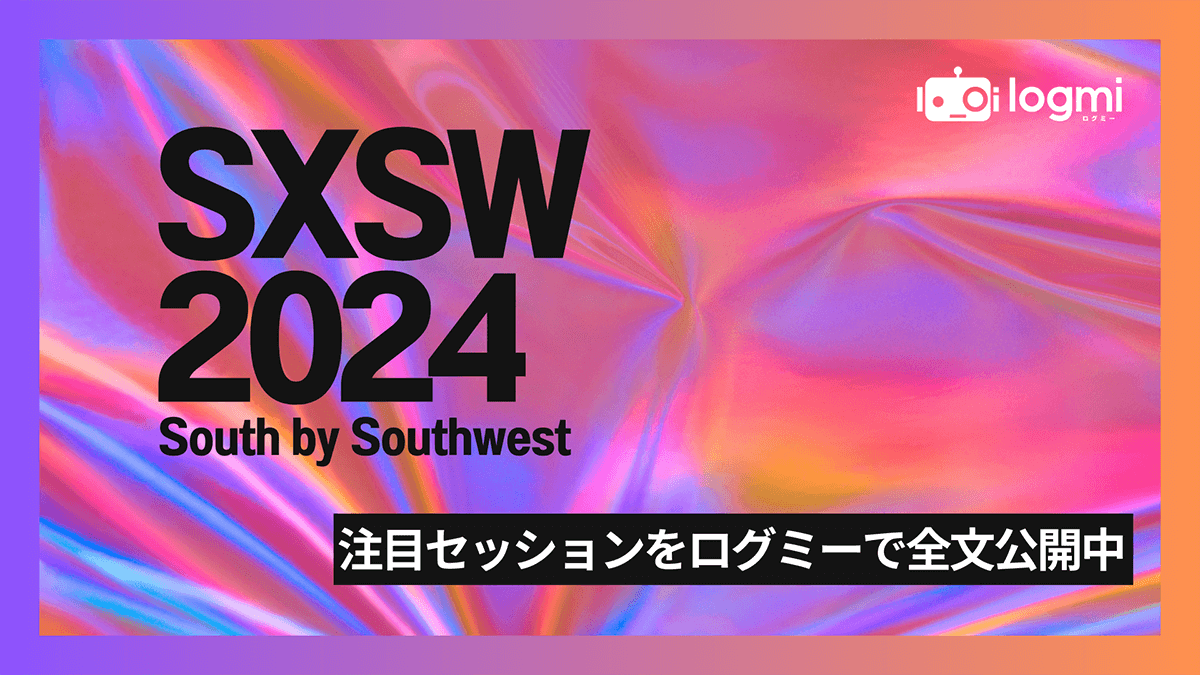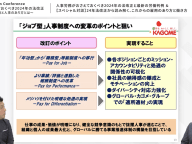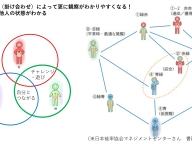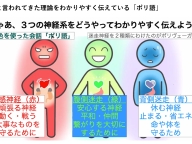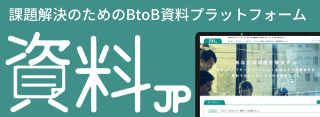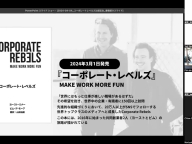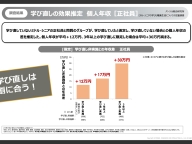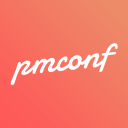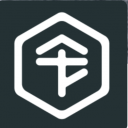TEXT関数の役割って?
おさ氏:はい、どうもみなさんこんにちは。「おさとエクセル」のおさです。今日はですね、文字列操作関数の「TEXT関数」を勉強していきます。
こちらの関数は、セル内に含まれる数値を、表示形式を指定した文字列に変換するための関数です。数値を文字列に変換する関数。「そんなのいつ使うの?」と思いますよね。
これですね、1つのセルの中に数値と文字列を組み合わせて用いたい時に、TEXT関数で数値の方を文字列に変えてあげるという作業をする時があります。
これですね、表示形式を指定できるので、とても便利なんですね、具体的にはワークシートを使いながらやっていきましょう。どうぞよろしくお願いします。
はい、ではこちらのワークシートをご覧ください。今B2のセルには数値としての日付が入力されています。これはシリアル値、以前勉強しましたシリアル値で表現されていますね。元に戻して、こちらにTEXT関数を用いて、今数値としての日付になっているものを、文字列としてのテキストに、文字列としての日付に変えていきます。
「=TEXT」ですね。カッコではじめて、1つめの引数は値ですね。2つめは表示形式を指定してあげます。値に関しては、この数値としての日付を指定しますね。この2つめの表示形式なんですが、これちょっと奥が深いので、またあとでご説明いたします。
今日はですね、日付のフォーマットを変えていきたいので、どうしようかな。「YYYY」と。で、「年」ですね。M月の、DD日と。こういうフォーマット形式に1回変えてみますね。
そうすると、「2015年3月23日」という値が返ってきました。これ、表示形式変わっていますね。 でも、これやってみてちょっと思った方いらっしゃると思うんですけど、「普通に書式の設定で表示形式いじったほうが早いんじゃないの?」と思った方いますよね。こんな感じで。まったくおんなじフォーマットです。
しかしですね、これをある文章の中に入れたりすると、1つのセルの中の文章の中に入れたりすると、そのTEXT関数のすごさがわかります。ではやっていきましょう。
例えばですね、「今日の日付は」みたいな感じの文章を用意しておきます。この後ろにこれを組み合わせていくとですね、3月23日。これ全体を数式として捉えて、「&」で結んであげましょう。&で結んで、これを選択するとどうなるか。見てみましょう。
「今日の日付は42086」と。わけわかんないですよね。
なんで、こういうふうなことが起こるかっていうと、B2に含まれている「2015年3月23日」、これまったくフォーマット一緒なんですが、こっちは数値で、こっちはテキストなんですね、文字列なんですね。数値のものを文字列のB4のセルと一緒にしちゃうと、数値としてここに出てきちゃうんです。
これってやっかいですよね。「42086」ってまったく意味わかんないですからね、人間にとっては。シリアル値ですね。それのレッスンは前にやっているので、そちらを確認してください。
で、B4のこの数値化してないB2を、B4に含まれている数式内のB2ですね、これ今は数値ですので、これをTEXT関数を用いて変えていきます。数値を文字列に変換します。
先ほどとおんなじですね、「YYYY」と。それから「MM/DD」、こんな感じにしましょう。
関数を実行してみると…
で、これでEnterを押してあげると、はい、「今日の日付は2015/03/23」というふうになりましたね。いい感じです。
これ、あとは自由にですね、調節していくと、はい。
「今日の日付は2015/03/23です。」と、1つのセルの中に表現することができました、入ってますね、しっかり。
で、最後なんですけれども、表示形式、今「YYYY/MM/DD」みたいな感じで書いたんですが、これですね、非常に奥が深くてですね。これは、数式パレットの中でTEXT関数を選択して、詳細なヘルプをご覧ください。
これですね、TEXT関数に関する表示形式の指定方法みたいなものが一覧で表示されています。まぁこんな感じでですね、TEXT関数に関する詳細も、ヘルプを見るとわかると思います。
あとはですね、表示形式の指定方法、記号についてなどはですね、まぁGoogleに直接「TEXT関数 表示形式」みたいな感じで調べていくと、一つひとつの記号の意味がわかるかと思います。まぁ随時ですね、それを調べてフォーマットを整えるというのがTEXT関数の使い方でいいと思います。
今回はこんな感じですね。TEXT関数というものは、1つのセルの中で数値を文字列で表現する時にとっても便利だということを覚えておきましょう。はい、どうも今日はありがとうございました。
はい、どうもみなさんおつかれさまでした。今日はですね、TEXT関数を見ていきましたね。今日のワークシートの例では、数値としての日付を、文字列としての日付に変えていきました。
その文字列に変えるときの表示形式としては、まぁ日付の一例を出してやったんですけれども、これですね、例えば数値を通貨の表示形式に変えたり、数値をパーセンテージに変えたり、いろんなフォーマットで変えることが可能です。
基本的にはGoogleでどんな表現形式があるのかっていうのを調べながらやっていくのが基本になると思うんですけれども、僕もですね、今回動画作ってる最中に「これ、しっかり動画作ったほうがいいな」と思ったので、表示形式の勉強についてはまた別の機会にレッスンを設けたいと思います。
今日はですね、ちょっと駆け足になりましたが、こんな感じで動画締めくくっていきましょう。ではではでは、また次回よろしくお願いします。ありがとうございました。